solarwinds_短信和邮件报警
SolarWinds Report配置
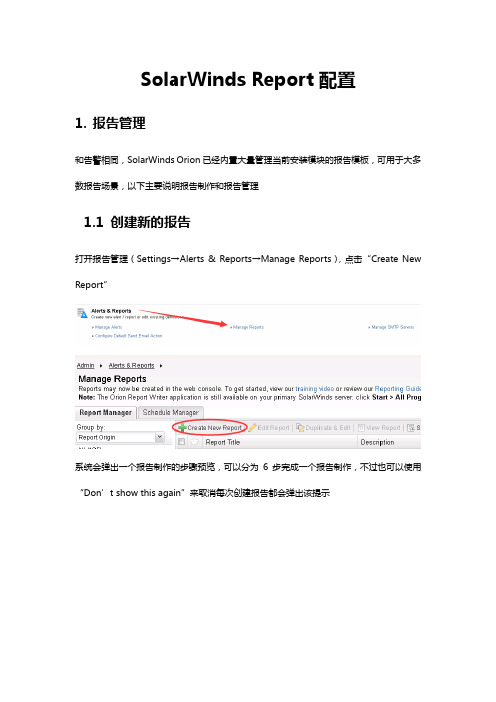
SolarWinds Report配置1.报告管理和告警相同,SolarWinds Orion已经内置大量管理当前安装模块的报告模板,可用于大多数报告场景,以下主要说明报告制作和报告管理1.1 创建新的报告打开报告管理(Settings→Alert s & Reports→Manage Reports),点击“Create New Report”系统会弹出一个报告制作的步骤预览,可以分为6步完成一个报告制作,不过也可以使用“Don’t show this again”来取消每次创建报告都会弹出该提示点击“GET STARTED!”开始制作报告;1. 因为新版本报告管理支持图表和表格两种元素混合搭配,所以软件会列出两种报告类型,选择一种进行编辑,手册中先选择“Custom T able”2. 在“Add Content”中的第二步,需要选择这个报告是针对那些节点,可以通过“Dynamic Query Builder”来使用动态查询条件进行过滤,也可以使用“Sprcific Objects (static selection)”来选择指定的节点或者端口,甚至也可以使用SQL查询的方式进行过滤(Advanced Database Query(SQL、SWQL))初级建议选择“Sprcific Objects (static selection)”的方式进行节点选择设置完之后,需要设置报告内容,点击“Add Column”,添加需要在表格中显示的内容,比如我们需要制作的是设备每天的CPU和内存性能负载报告,需要查看节点名称、IP地址、所属城市(需要提前在自定义属性中添加)、CPU利用率、内存利用率选择完列之后,需要对这些内容进行编辑,比如每列显示的位置,名称以及内容数据单位等需要调整每列的位置,只需要使用鼠标拖动目标列到适合的位置即可名称设置,可以允许修改每列显示的名称,点击每列前的,展开之后即可修改数据格式定义,允许管理员定义数据单位以及单位等,比如平均内存利用率需要按照百分比进行显示,那么就需要修改数据单元的显示格式为“Custom Format”需要将格式值修改为:{0:0.00}%,关于格式解释,请参考官方手册说明:/documentation/helpLoader.aspx?lang=en&topic=Ori onCorePHValidFormatsCustomTableData.htm编辑完列的名称以及各式之后,可以使用“Edit column widths”进行列宽设置,可以选择自动,也可以选择“Custom”进行手动拖拉列宽所有的列设置完毕之后,需要在Time-based settings设置时间格式,包含在表列中显示的时间以及采样间隔在“Sort resylts by:”中设置以哪一列数据进行排序,比如设置CPU利用率由高到低排列在“Group results by”中设置以哪一列数据进行分组显示,比如可以按照时间进行分组也可以按照城市分组等在“Filter results”中可以过滤报告结果,默认是全部显示,也可以设置只显示Top X的内容设置完毕,点击“SUBMIT”;系统默认的报告时间为过去一小时,所以如果我们需要设置其他时间范围的报告,需要点击“From ……”进行修改在报告中还可以再添加一个图表的报告元素,点击“Add content”,选择“Costom Chart”并使用和前面表格相同的数据源,当然也可以创建新的数据源在弹出的页面中,可以设置图表的左侧和右侧数据显示,点击“ADD DATA SERIES”添加数据源管理员需要根据选择的数据源进行单位格式选择,比如这里选择的是CPU负载,所以需要在“Units displayed”中选择“Percent”,在“Chart Type”中设置图表类型,默认是以线性显示,也可以设置其他格式在时间格式中设置数据采样间隔,默认为15分钟的间隔在Filter results中过滤结果,图表建议只显示Top5即可,太多反而卡不太清楚制作完成之后,调整报告元素的位置和排版,同样适用鼠标拖拽拖放到合适的位置整个页面的排版也内置了很多样式,点击“Page Layout”选择喜欢的风格编辑完内容,需要设置报告名称、主题、Logo等内容,允许管理员非常个性化定义报告设置完毕之后,点击“NEXT”进行报告预览,看看排版以及样式等是否符合要求在“PROPERTIES”中,可以设置关于报告的一些属性,比如是否加入当前账户的收藏列表、报告的分类、以及一些自定义属性在“Schedule Report”中可以设置报告任务计划,比如可以定期将该报告发送邮件给指定人员,这个动作请参考后面的报告任务计划管理在“SUMMARY”中预览报告设置,没有问题即可完成完成报告制作;1.2 报告任务计划管理通过任务计划管理,可以定期将报告发送给管理员或者保存报告到指定位置;1. 在Manage Schedules中,创建一个新的Schedule在Schedule Properties界面,设置schedule名称以及分配的报告点击“Assign report”中指定一个报告2. 在“Schedule Frequency”中设置任务时间间隔,点击“Add Frequency”添加一个报告频率,比如需要设置每周一上午八点半发送该报告给管理员,设置如下:3. 在“Actions to execute”中,设置执行的动作,比如需要发送邮件给管理员,设置如下:配置一个Email的信息,包含收件人、发送的内容以及SMTP服务器等配置完毕之后即完成任务计划创建。
SolarWinds产品介绍

What’s new ? ——Mobile Admin Solarwinds Mobile Admin
2012年4月12日Solarwinds收购移动 IT 管理厂商 Rove 并发布 SolarWinds Mobile Admin软件。 SolarWinds Mobile Admin 软件专为移动设备而设计,含有面向最常用移动 操作系统的本机应用程序,以及丰富的远程修复功能。 Mobile Admin允许通过iPhone、iPad、Android智能手机和平板电脑、 BlackBerry智能手机和PlayBook(OS2),及KindleFire来监控并管理其企业 IT基础设施。 除支持数十种第三方系统和服务之外,最新版本的Mobile Admin如今还新 增了对Amazon EC2、Microsoft Active Sync及多种Solarwinds网络和服务 器管理产品的支持。 变更管理——支持邮件与短信的方式的告警通知。
强大的产品,对市场上主流的存储系 统的监控与管理模块
虚拟化管理
Virtualization Manager (VM)
虚拟化管理
针对Vmware及Hyper-V虚拟化架 构的监控与管理模块
- Slide 7 -
产品一览
日志监控与管理
Log & Event Manager:日志事件管理器
针对数以百万计的文件与事件提供实时可见性,迅速地识别异 常情况,并且数据在传输过程中加密,保证数据安全性。
利用“经审计验证”符合每个审计机关施加的安全性监控和日 志管理需求的合规方案,确保符合 PCI、HIPAA(医疗)、NCUA、 GLBA 、 NERC-CIP 、 FISMA (部队)、 SOX( 金融 ) 等要求或自己公 司的政策。 通过300多份报告和开箱即用的合规数据包快速、方便地生成合 规报告 横贯整个基础设施执行积极的日志分析和实时事件关联,快速 识别攻击,突出威胁,并查出违反 政策的行为 通过前所未有的关联引擎对网络、系统、应用程序、虚拟机和 存储设施中数以百万计的事件以实时、内记忆、非线性和多维 式的方式进行关联
solarwinds NPM 预安装环境准备文档(1)

Solarwinds服务器环境准备文档◆服务器端(Solarwinds服务器):硬件:需要准备安装Solarwinds使用的服务器:以上配置为最低配置:即要达到双路4核CPU 2.0GHZ以上、8G及以上内存、建议配置RAID 10 (加速读写)、DVD光驱。
软件:网络管理系统应用及数据库服务器:安装Windows Server 2003 SP2 中文标准版32位或更高数据库软件Microsoft SQL 2005 STD SP2或更高。
IIS 6.0以上版本或更高.net Framework 3.5以上版本或更高。
建议安装firefox浏览器。
网络:Solarwinds NPM 模块开放协议:ICMP、SNMP、SNMP TRAPSolarwinds NCM 模块开放协议:TELNET、SSH短信告警模块:使用GSM 网络的SIM卡一个并充值,用来发送短信短信猫放置:短信猫与Solarwinds服务器使用COM口或者USB口直连,要求短信猫的放置位置有信号◆被监控端(交换机、路由器、防火墙等):开放协议:ICMP、SNMP、SNMP TRAP、TELNET、SSH◆监控端(能够访问Solarwinds的Web的终端):监控客户端建议下载使用最新版的Firefox浏览器进行WEB页面监控与管理。
◆Solarwinds采集参数(可修改):状态采集间隔:设备通断、接口通断、卷通断2分钟统计采集间隔:CPU利用率、内存利用率、接口流量、电源状态、风扇状态、自定义SNMP指标10分钟告警轮询间隔:根据设定的告警阀值,与数据库信息做比对,来决定是否触发告警1分钟短信触发间隔:短信猫从接收到发送短信指令到短信到达接收手机间隔20-30秒,取决于运营商网路性能和短信猫性能SYSLOG收集间隔:实时SNMP TRAP收集间隔:实时设备配置备份信息下载间隔:用户自定义。
说如何通过IP地址检测网络设备的在线状态

说如何通过IP地址检测网络设备的在线状态IP地址是互联网上每个网络设备的唯一标识符。
通过检测网络设备的在线状态,我们可以及时了解网络设备的工作情况并采取相应的措施进行维修或升级。
本文将介绍如何通过IP地址检测网络设备的在线状态的方法及其应用。
一、Ping命令检测在线状态Ping命令是最常用的检测网络设备在线状态的方法之一。
在命令行界面中输入"ping IP地址"(例如:ping 192.168.0.1),即可向目标设备发送一个ICMP回显请求,并等待设备的回应。
如果设备在线,就会返回回显响应。
如果设备不在线或网络不通,就会出现请求超时的提示。
Ping命令可以用于检测任意设备的在线状态,包括路由器、交换机、服务器等。
它的简单易用性使得它成为网络管理和故障排除的利器。
但是,由于Ping命令只是发送简单的ICMP请求,因此它无法提供更详细的信息,比如设备的具体工作状态、负载情况等。
二、SNMP协议监测设备状态Simple Network Management Protocol(简单网络管理协议,SNMP)是一种用于管理和监控网络设备的标准协议之一。
通过使用SNMP协议,我们可以获取网络设备的详细信息,包括系统状态、接口状态、运行数据等。
SNMP协议使用了一种层次结构的管理信息库(Management Information Base,MIB)来描述网络设备。
我们可以使用SNMP管理工具(如SNMP Walk、SNMPget等)发送请求,获取并解析设备返回的MIB信息,以了解其在线状态及其它一些性能指标。
通过SNMP协议监测设备状态可以实现更加复杂和全面的监控,比如获取设备的CPU利用率、内存使用情况等。
但是,使用SNMP协议需要网络设备支持SNMP并正确配置SNMP设置。
对于一些简单的网络设备,可能并没有内置的SNMP功能,或者默认没有启用SNMP。
三、Nmap扫描网络设备Nmap是一款网络扫描工具,可以用于识别网络上的主机、端口和服务。
数据库监控告警的实时处理与优化
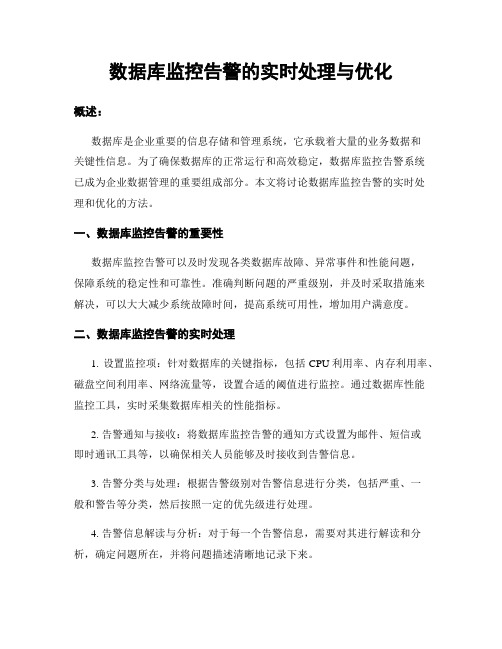
数据库监控告警的实时处理与优化概述:数据库是企业重要的信息存储和管理系统,它承载着大量的业务数据和关键性信息。
为了确保数据库的正常运行和高效稳定,数据库监控告警系统已成为企业数据管理的重要组成部分。
本文将讨论数据库监控告警的实时处理和优化的方法。
一、数据库监控告警的重要性数据库监控告警可以及时发现各类数据库故障、异常事件和性能问题,保障系统的稳定性和可靠性。
准确判断问题的严重级别,并及时采取措施来解决,可以大大减少系统故障时间,提高系统可用性,增加用户满意度。
二、数据库监控告警的实时处理1. 设置监控项:针对数据库的关键指标,包括CPU利用率、内存利用率、磁盘空间利用率、网络流量等,设置合适的阈值进行监控。
通过数据库性能监控工具,实时采集数据库相关的性能指标。
2. 告警通知与接收:将数据库监控告警的通知方式设置为邮件、短信或即时通讯工具等,以确保相关人员能够及时接收到告警信息。
3. 告警分类与处理:根据告警级别对告警信息进行分类,包括严重、一般和警告等分类,然后按照一定的优先级进行处理。
4. 告警信息解读与分析:对于每一个告警信息,需要对其进行解读和分析,确定问题所在,并将问题描述清晰地记录下来。
5. 响应与处理:根据告警信息对问题进行处理,包括调整系统参数、增加硬件资源、优化SQL查询等操作。
三、数据库监控告警的优化1. 告警规则优化:在设置数据库监控的阈值和告警规则时,需要根据实际情况,合理调整阈值,避免频繁的误报和漏报现象。
根据历史告警数据进行统计分析,结合数据库压力和资源消耗等因素,调整告警规则。
2. 告警信息优化:在生成告警信息时,应该清晰明确地描述问题,并附上相关的诊断信息,便于运维人员快速定位问题。
3. 告警通知方式优化:根据不同的情况和告警紧急程度,设置不同的告警通知方式,确保关键问题能够及时得到处理。
同时,通过邮件或即时通讯工具设置告警的自动转发,以便多人同时收到告警通知。
4. 数据库性能优化:对于频繁出现的告警问题,可以通过数据库性能优化来缓解负荷和提高响应速度。
Windows安全警报能关闭吗怎么关闭
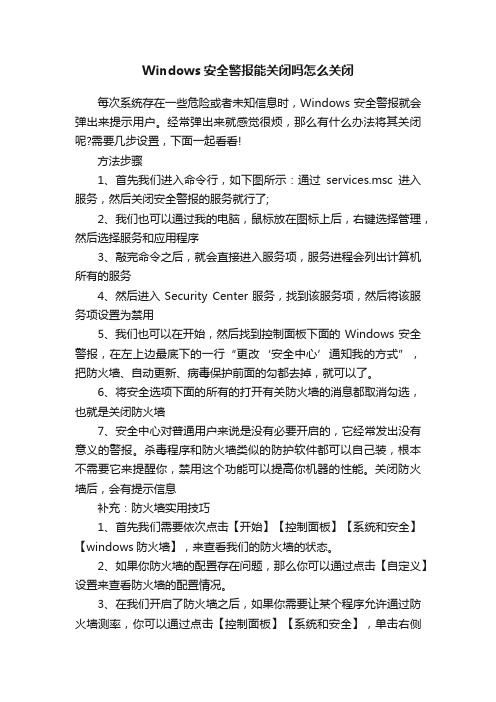
Windows安全警报能关闭吗怎么关闭每次系统存在一些危险或者未知信息时,Windows安全警报就会弹出来提示用户。
经常弹出来就感觉很烦,那么有什么办法将其关闭呢?需要几步设置,下面一起看看!方法步骤1、首先我们进入命令行,如下图所示:通过services.msc进入服务,然后关闭安全警报的服务就行了;2、我们也可以通过我的电脑,鼠标放在图标上后,右键选择管理,然后选择服务和应用程序3、敲完命令之后,就会直接进入服务项,服务进程会列出计算机所有的服务4、然后进入Security Center服务,找到该服务项,然后将该服务项设置为禁用5、我们也可以在开始,然后找到控制面板下面的Windows安全警报,在左上边最底下的一行“更改‘安全中心’通知我的方式”,把防火墙、自动更新、病毒保护前面的勾都去掉,就可以了。
6、将安全选项下面的所有的打开有关防火墙的消息都取消勾选,也就是关闭防火墙7、安全中心对普通用户来说是没有必要开启的,它经常发出没有意义的警报。
杀毒程序和防火墙类似的防护软件都可以自己装,根本不需要它来提醒你,禁用这个功能可以提高你机器的性能。
关闭防火墙后,会有提示信息补充:防火墙实用技巧1、首先我们需要依次点击【开始】【控制面板】【系统和安全】【windows防火墙】,来查看我们的防火墙的状态。
2、如果你防火墙的配置存在问题,那么你可以通过点击【自定义】设置来查看防火墙的配置情况。
3、在我们开启了防火墙之后,如果你需要让某个程序允许通过防火墙测率,你可以通过点击【控制面板】【系统和安全】,单击右侧的【允许程序或功能通过windows防火墙】。
4、在弹出的【允许的程序】对话框中设置允许你通过防火墙的程序。
5、我们需要在【家庭/工作】、【公用】对话框中打钩。
6、如果你想更改你程序的网络位置,你可以在下图中更改程序的网络位置。
相关阅读:防火墙相关知识防火墙在网络中经常是以两种图标出现的。
一种图标非常形象,真正像一堵墙一样。
solarwinds综合网络管理解决方案

基于SNMP及NetFlow的全面网络管理解决方案摘要:本方案采用基于SNMP的Solarwinds 系列产品orion及基于NetFlow的Netlow analyzer 实现了对网络设备及网络设备的全面管理和监控。
涵盖了网络监控,故障分析,历史数据分析,数据汇总,趋势分析,应用服务分析,重要资源(CPU,RAM,Disk Space)监控,事件预警和报警,无线网络设备配置监控,网络设备集中管理配置等一系列功能,同时结合netflow还能达到对协议流量和用户流量进行分析的目的。
所有监控管理并不需要在被监控设备上装任何客户端或代理。
目录:第一节网络监控部分——Solarwinds Orion (3)基于web浏览的集中监控方案 (3)告警通知功能 (3)管理数据报表功能 (4)网络管理 (5)网络故障管理 (5)网络性能管理 (5)服务器系统性能管理 (6)第二节服务器系统应用管理solarwinds application monitor (7)第三节热备方案——Hot Standby pack (7)第四节故障分析工具——Toolset 功能介绍 (8)第五节网络设备集中管理配置模块 (11)--------Cirrus Configuration Management (11)第六节手机短信报警 (13)第七节协议流量分析模块——solarwinds Netflow analyzer (14)附表一国内部分使用SolarWinds软件的项目 (16)第一节网络监控部分——Solarwinds Orion基于web浏览的集中监控方案Solarwinds orion为借助IIS提供WEB方式的监控界面可以实现如下功能:1.支持管理范围的设定,不同的用户所对应的被管对象不同,不在其管理范围内的被管对象在监控平台应对其不可见。
2.支持用户权限设定,对于告警、性能、资产、报表至少能够对每个用户设定察看、操作两种权限。
solarwinds10操作手册
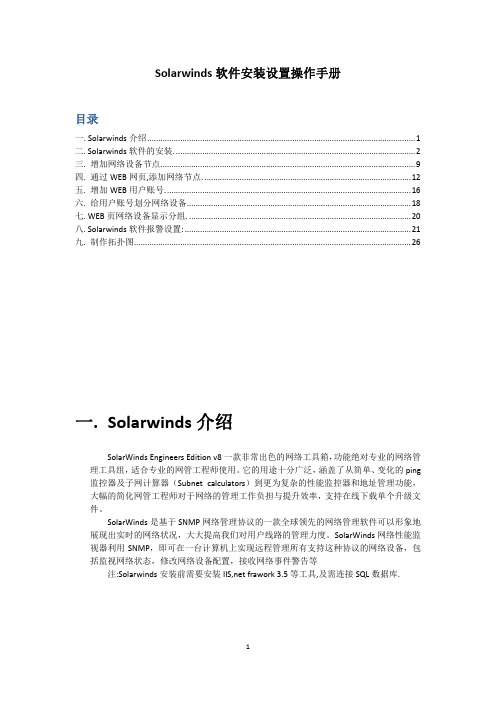
Solarwinds软件安装设置操作手册目录一. Solarwinds介绍 (1)二. Solarwinds软件的安装. (2)三. 增加网络设备节点. (9)四. 通过WEB网页,添加网络节点. (12)五. 增加WEB用户账号. (16)六. 给用户账号划分网络设备 (18)七. WEB页网络设备显示分组. (20)八. Solarwinds软件报警设置: (21)九. 制作拓扑图 (26)一. Solarwinds介绍SolarWinds Engineers Edition v8一款非常出色的网络工具箱,功能绝对专业的网络管理工具组,适合专业的网管工程师使用。
它的用途十分广泛,涵盖了从简单、变化的ping 监控器及子网计算器(Subnet calculators)到更为复杂的性能监控器和地址管理功能,大幅的简化网管工程师对于网络的管理工作负担与提升效率,支持在线下载单个升级文件。
SolarWinds是基于SNMP网络管理协议的一款全球领先的网络管理软件可以形象地展现出实时的网络状况,大大提高我们对用户线路的管理力度。
SolarWinds网络性能监视器利用SNMP,即可在一台计算机上实现远程管理所有支持这种协议的网络设备,包括监视网络状态,修改网络设备配置,接收网络事件警告等注:Solarwinds安装前需要安装IIS,net frawork 3.5等工具,及需连接SQL数据库.二. Solarwinds软件的安装.1.双击Solarwinds 10.0的安装程序,会提示前期需要安装的相关组件.点”install”安装.2.安装完成后,开始安装Solarwinds软件.点”Next”下一步.3.选择程序安装路径,可安装到其它盘.如下图:4.开始拷贝文件到安装目录,点”Next”,开始安装(需要几分钟的时间)5.安装完成后,提示安装软件许可证.选择”Skip this and enter software license key now”,输入许可证信息.如下图:6.打开软件安装包里面的”Keygen.exe”文件,输入提示的序列号,计算出许可证信息.输入下面的许可证文本框中.点”Continue”继续完成激活软件.点”Finish”完成软件的安装6.软件安装完成后,自动运行solarwinds配置程序,如下图,点”Next”下一步:7.进入到数据库设置,在”SQL Server”处可选择SQL服务器,或直接输入数据库服务器的IP地址.及连接数据库服务器的用户名和密码,完成后点”Next”,如下图.9.创建一个新数据库或使用一个已存在的数据库,此处选择新建一个数据库,名称为:solarwinds.点”Next”,如下图:10.为上面的数据库创建一个登录账号,完成后点”Next”,下一步:11.WEB站点设备,设置分配的IP地址(此处为所有未分配的地址),端口号,站点的根目录.其中端口号若设置为80端口,会提示创建一个新80端口站点,默认站点将停止运行,如下图.此处选择1080端口点”Next”,如下图.12.安装solarwinds服务,全选,点”Next”,显示前面设置的配置信息,点”Next”,继续安装.如下图.13.上面的安装将花费几分钟的时间,安装完成后点”Finish”,完成服务的安装工作.14.自动弹出solarwinds登录页面.可用admin登录,密码为空.登录后请修改密码.15.全部安装工作完成.三. 增加网络设备节点.1.打开” 开始程序”‐“Solarwinds Orion”‐”system Manager”,solarwinds软件系统管理程序.如下系统管理窗口,如下图.2.选择菜单栏”Nodes”‐“Add Node”,打开增加节点窗口.(或直接点击工具栏”New”按钮)3.输入监控网络设备的IP地址,设置的SNMP团体名称.点”Next”,如下图:注:snmp community string 为网络设备SNMP服务设置的团体名称.如下图4.选择对网络设备监控的项,如下图,可全选,或只选择活动的端口.点”OK”完成添加网络节点.5.在”system Manager”窗口看到新增加的网络节点.如下图.6.登录WEB网页,查看新增加的网络节点.如下图.四. 通过WEB网页,添加网络节点.1.用管理员账号登录到Solarwinds WEB页面中,点击右上角的”Setting”,如下图.2.进入到WEB设置界面,如下图.3.点击”Add a Node”,增加监控设备,如下图.4.输入监控设备的IP地址及团体名称.如下图.点”Next”继续.5.选择监控项,选择”ALL”全选,点”NEXT”继续.出现的窗口保持默认,点”NEXT”继续.6.改变新增加网络设备的相关属性,如下图.点”OK,ADD NODE”继续.提示”网络设备”添加成功.如下图.7.回到”HOME”页,查看新增加的设备.如下图.8.网络设备节点管理,点”manage Nodes”,如下图.9.选中相关节点,可以进行修改属性,删除节点等操作.如下图.五. 增加WEB用户账号.1.更改账号密码.点”Account manager”,打开账号管理窗口,如下图.注:系统安装完毕后,会默认有两个账号:admin和guest,密码都为空.2.选中admin用户,点击”Change Password”,更改密码.输入新密码,点”Change password”更改密码.提示更改成功.3.点击上图中的” ADD”按钮增加账号, (Delete为删除账号),如下图.增加一个”test”账号.4.点”SUBMIT”按钮打开账号设置界面,如下图.5.上图设置好后,点”SUBMIT”按钮提交设置,在账号管理下面,可看到新增加的账号名称.如下图.六. 给用户账号划分网络设备1.在”Account Manage”中,选择相应用户名,点”EDIT”,或点”ADD”新增用户账号,找到”Account Limitations”账号限制,可以点击下图中的”Add Limitation”进行设置,出现下面的内容,此处选择一个”Group of Nodes”一组设备来进行限制.2.出现所有网络设备节点,选择一部分,(选择后,账号可以在WEB上看到在此选择的监控设备),点”SEBMIT”提交.在”account limitations”处可以看到选择的设备名称.如下图.3.用新增加的test用户名登录到solarwinds WEB网页,可以看到刚选择的网络设备.如下图.七. WEB页网络设备显示分组.1.用管理员账号登录,默认是通过vendor,status分组.可以对显示方式进行调整.如以区域名称,公司名称进行级组显示.如下图.2.在上图中点”EDIT”按钮,按自己的需要设置分组方式,可分三级.3.选择好后,点”submit”提交.显示效果如下:八. Solarwinds软件报警设置:1. 打开” 开始程序”‐“Solarwinds Orion”‐”system Manager”,solarwinds软件系统管理程序.如下系统管理窗口,如下图.选择”Alerts”.2.弹出报警日志设置窗口,如下图: (分为基本报警配置,及高级报警配置)3.选择”Configure Basic Alerts”,配置基本警报: 配置当网络节点DOWN时,向服务器发出日报报警.如下图.3.新增一个”Node status is down”,当设备是DOWN状态时,发送报警日报.在上图中点”New Alert”.出现下图.4.选中”Property To Monitor”选项卡,选择监控的属性为”Node Status”‐“Status”.如下图.5.选中”Monitored Network Objects”选项卡,选择要监控的网络设备.如下图.6.选中”Alert Trigger”选项卡,设置触发条件.如下图.7.选中”Time of Day”选项卡,设置监控的时间,默认配置.如下图.8.选中”Alert suppression”选项卡,设置是否忽略此日报报警设置,选择不忽略.如下图.9.选中”Actions”选项卡,设置动作,点”Add Alert Action”,可以选择发送邮件或日报等信息.此处选择发送系统信息,点”OK”进入到设置界面.如下图.10.在”Target Machine”目标机器下面输入Solarwinds服务器的IP地址.如下图.11.在”Trigger Message”触发信息里面设置信息.如下图.12.在”reset Message”里面输入重置信息.点”OK”完成设置.13.设置完成后,点”OK”完成报警的添加.14.当网络设备DOWN后,会在WEB界面上提示下面的信息.如下图.注:其它还可以设置增加”重启”报警,内存或CPU使用率高报警等.九. 制作拓扑图1.打开”开始程序”‐“Solarwinds”‐“Network Atlas”程序.如下图.2.出现连接到solarwinds服务器的登录界面.输入管理员名称及密码,地址,点”Connect”连接.如下图.3.连接成功后,出现如下界面,4.选择”New Map”新建拓扑图,如下图.5.根据实际的网络拓扑,拖放设备及连接设备,如下图.6.完成后,点保存,输入拓扑图的名称,如下图.7.用管理员账号登录到”WEB”控制台中,在”NETWORK map”中点击”EDIT”,如下图.8.在”Select network map”中选择要使用的网络拓扑图,点”SUBMIT”提交,如下图.9.完成后,效果如下:。
Solarwinds 功能描述及授权方式
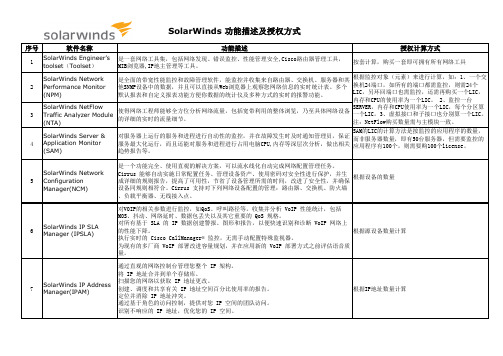
SolarWinds 功能描述及授权方式序号软件名称功能描述授权计算方式1SolarWinds Engineer’stoolset(Toolset)是一套网络工具集,包括网络发现、错误监控、性能管理安全,Cisco路由器管理工具,MIB浏览器,IP地主管理等工具。
按套计算,购买一套即可拥有所有网络工具2SolarWinds NetworkPerformance Monitor(NPM)是全面的带宽性能监控和故障管理软件,能监控并收集来自路由器、交换机、服务器和其他SNMP设备中的数据,并且可以直接从Web浏览器上观察您网络信息的实时统计表。
多个默认报表和自定义报表功能方便你数据的统计仪及多种方式的实时的报警功能。
3SolarWinds NetFlowTraffic Analyzer Module(NTA)使得网络工程师能够全方位分析网络流量,包括宽带利用的整体浏览,乃至具体网络设备的详细的实时的流量细节。
4SolarWinds Server &Application Monitor(SAM)对服务器上运行的服务和进程进行自动性的监控,并在故障发生时及时通知管理员,保证服务最大化运行,而且还能对服务和进程进行占用电脑CPU,内存等深层次分析,做出相关趋势报告等。
SAM的LIC的计算方法是按监控的应用程序的数量,而非服务器数量,即有50台服务器,但需要监控的应用程序有100个,则需要购100个license。
5SolarWinds NetworkConfigurationManager(NCM)是一个功能完全、使用直观的解决方案,可以流水线化自动完成网络配置管理任务。
Cirrus 能够自动实施日常配置任务、管理设备资产、使用密码对安全性进行保护,并生成详细的规则报告,提高了可用性,节省了设备管理所需的时间,改进了安全性,并确保设备同规则相符合。
Cirrus 支持对下列网络设备配置的管理:路由器、交换机、防火墙、负载平衡器、无线接入点。
solarwinds性能监控平台安装及使用手册
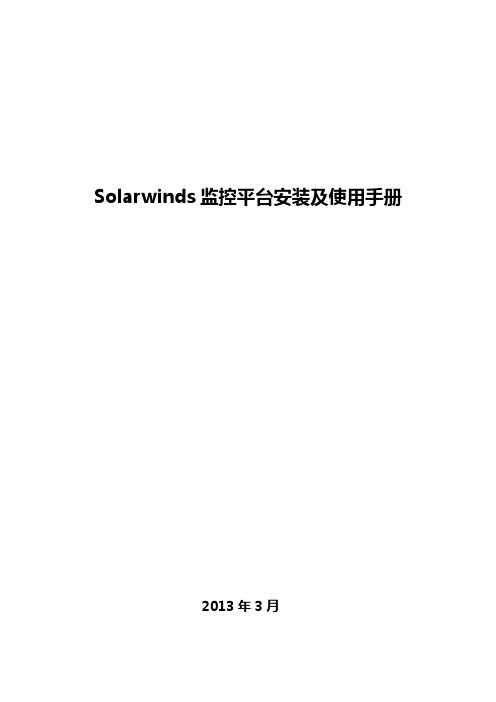
Solarwinds监控平台安装及使用手册2013年3月目录一安装环境 (3)二windows 2003企业版SP2安装过程 (4)2.1 准备工作 (4)2.2 硬件要求 (5)2.3安装过程 (6)2.4打补丁 (25)2.5安装IIS及.NET (25)三安装SQL Server 2005 SP2 (28)3.1 安装SQL Server 2005 (28)3.2 安装SQL Server 2005 SP2补丁包 (44)四安装solarwinds监控平台 (45)4.1 安装solarwinds软件 (45)4.2 solarwinds 数据库的安装 (51)五添加节点及配置告警 (56)5.1 添加告警设备 (56)5.2 告警配置 (58)六拓扑制作与权限设置 (64)6.1制作拓扑图 (64)6.2帐号权限和视图管理 (68)6.2.1 账号权限 (68)6.2.2 视图管理 (70)一安装环境➢环境:Windows Server 2003✧WindowsServer2003-KB914961-SP2-x86-CHS✧WindowsServer2003-KB2621440-x86-CHS✧WindowsServer2003-MMC3.0_X86➢安装SolarWinds之前需要安装:✧安装SNMP 和IIS✧安装.NET Framework 3.5 or later✧安装SQL Server 2008 Express, Standard, or Enterprise. Or SQLServer 2005 SP1 Express, Standard, or Enterprise ➢SolarWinds文件:✧work.Performance.Monitor.SLX.Edition.v9.5✧Keygen.exe (solarwinds破解工具)二windows 2003企业版SP2安装过程2.1 准备工作➢准备好windows 2003企业版SP2简体中文标准版版安装光盘。
Solarwinds网络性能监控租赁及服务解决方案
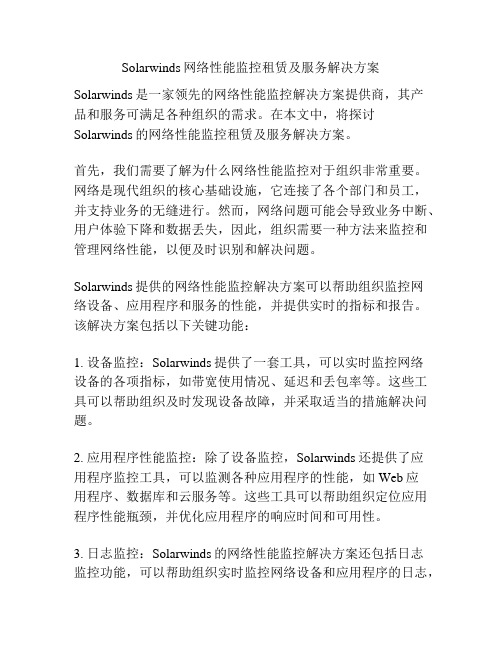
Solarwinds网络性能监控租赁及服务解决方案Solarwinds是一家领先的网络性能监控解决方案提供商,其产品和服务可满足各种组织的需求。
在本文中,将探讨Solarwinds的网络性能监控租赁及服务解决方案。
首先,我们需要了解为什么网络性能监控对于组织非常重要。
网络是现代组织的核心基础设施,它连接了各个部门和员工,并支持业务的无缝进行。
然而,网络问题可能会导致业务中断、用户体验下降和数据丢失,因此,组织需要一种方法来监控和管理网络性能,以便及时识别和解决问题。
Solarwinds提供的网络性能监控解决方案可以帮助组织监控网络设备、应用程序和服务的性能,并提供实时的指标和报告。
该解决方案包括以下关键功能:1. 设备监控:Solarwinds提供了一套工具,可以实时监控网络设备的各项指标,如带宽使用情况、延迟和丢包率等。
这些工具可以帮助组织及时发现设备故障,并采取适当的措施解决问题。
2. 应用程序性能监控:除了设备监控,Solarwinds还提供了应用程序监控工具,可以监测各种应用程序的性能,如Web应用程序、数据库和云服务等。
这些工具可以帮助组织定位应用程序性能瓶颈,并优化应用程序的响应时间和可用性。
3. 日志监控:Solarwinds的网络性能监控解决方案还包括日志监控功能,可以帮助组织实时监控网络设备和应用程序的日志,并自动识别异常事件。
这些日志可以帮助组织了解网络活动的趋势和模式,并提供有价值的信息,以支持故障排除和安全分析。
同时,Solarwinds还提供网络性能监控的租赁和服务解决方案。
通过租赁解决方案,组织可以获得一套功能齐全的网络性能监控工具,并根据实际需求和预算灵活使用这些工具。
这种租赁模式可以帮助组织降低成本,并提供即时的技术支持和更新服务。
此外,Solarwinds还提供一系列的服务解决方案,以帮助组织优化网络性能监控的实施和管理。
这些服务包括网络性能评估、定制化配置、培训和咨询等。
SolarWinds使用和维护使用手册
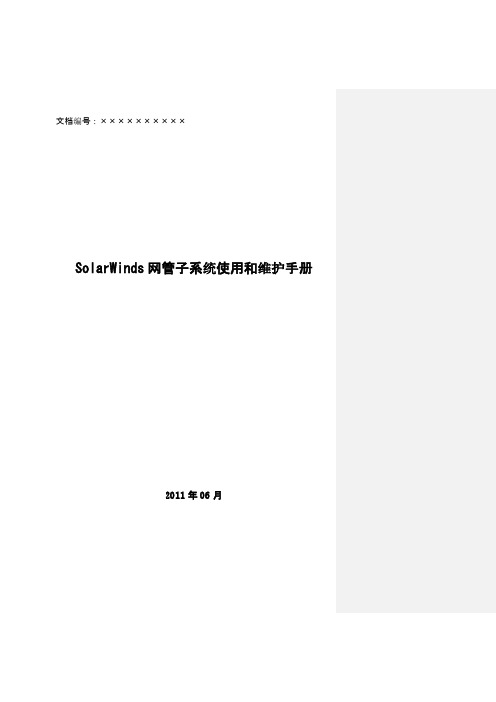
SolarWinds网管子系统使用和维护手册2011年06月SOLARWINDS网管子系统使用和维护手册 (1)第一章文档介绍 (1)1.1文档目的 (1)1.2文档范围 (1)1.3读者对象 (1)1.4术语与缩写解释 (1)第二章系统的使用 (1)2.1×××主界面介绍 (1)2.2×××××××× (1)2.2 (1)附件1 SOLARWINDS CHECK LIST (1)1、检查内容 (1)2、检查方法 (1)3、检查项目和结果记录表 (1)文档介绍1第一章 文档介绍1.1 文档目的本文档目的在于为Solarwinds 系统日常运行维护人员提供详尽的使用和维护操作步骤。
1.2 文档范围本文档主要内容包括SolarWinds 网管系统使用、维护的实施操作步骤。
1.3 读者对象本文档主要针对: Solarwinds 维护人员;1.4 术语与缩写解释无Check list2第二章 SolarWinds 系统Web 前台的使用2.1 SolarWinds 启动服务Orion Service Manager --Solarwinds 的服务管理器,可以对Solarwinds 的所有服务进行开启 、关闭等操作。
2.2 SolarWinds 主界面介绍用户通过浏览器方式访问SolarWinds 网管系统,初次安装默认管理员用户:admin 密码为空。
图2.1 登陆验证界面在上一步骤输入正确的管理员帐号名称和口令后,就会弹出如图2.2所示的 SolarWinds 主界面。
图2.2 SolarWinds主界面2.主视图登录主视图可以在账户管理中的账户设置上实现变更。
33.工具条Check list52.3 Settings一、 Getting arted With Orion1.Discovery centrial 是用来管理设备自动发现的,通过Sonar discovery 来配置网络发现,点击打开后可以看到以下选项:网络扫描发现:扫描设备节点和磁盘卷信息接口扫描发现:扫描设备的接口信息虚拟化扫描发现:虚拟设备扫描发现相关信息Check list6流量分析扫描发现:扫描发现NTA 流量分析相关信息2.Network Sonar Discovery 是用来扫描发现网络设备的工具,也是自动添加节点的工具。
solarwinds_短信和邮件报警概要
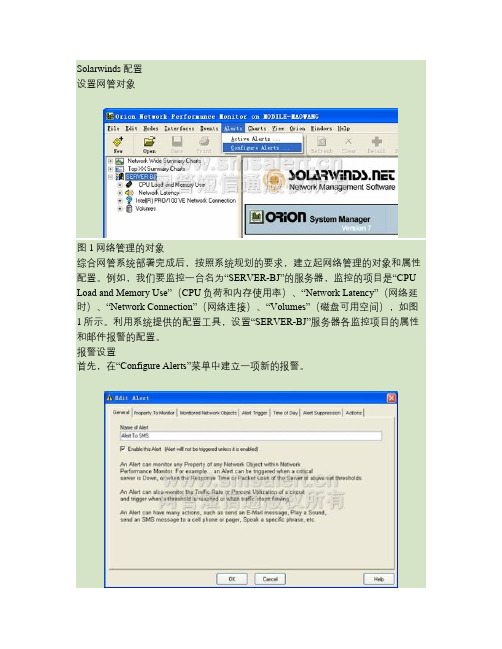
Solarwinds配置设置网管对象图1网络管理的对象综合网管系统部署完成后,按照系统规划的要求,建立起网络管理的对象和属性配置。
例如,我们要监控一台名为“SERVER-BJ”的服务器,监控的项目是“CPU Load and Memory Use”(CPU负荷和内存使用率)、“Network Latency”(网络延时)、“Network Connection”(网络连接)、“Volumes”(磁盘可用空间),如图1所示。
利用系统提供的配置工具,设置“SERVER-BJ”服务器各监控项目的属性和邮件报警的配置。
报警设置首先,在“Configure Alerts”菜单中建立一项新的报警。
图2设置新的报警图3选择需要监控的属性图4 设置触发报警的阈值图5设置触发报警的时间段图6 设置报警方式设置Email选项图7 设置Email选项-报警邮箱为了保证“网管软件”能够将报警邮件发送到“网管短信通”的报警邮箱中,则需要配置以下参数: SMTP地址:网管短信通所在服务器的IP地址,图示为192.168.0.88。
端口:25(默认)邮件地址为:admin@图8 设置Email选项-SMTP的IP地址和端口图9 设置Email选项-报警邮件的主题与正文格式其中,${FullName}和${CPULoad}是变量,系统会自动替换。
考虑到Solarwinds对中文的支持问题,在设置报警邮件的主题与正文格式时,推荐使用纯英文字符,否则发出的报警短信可能会出现乱码。
对于支持GB2312编码的综合网管系统,在设置报警邮件的主题与正文格式时可以使用中文字符。
经过以上步骤,综合网管系统的配置工作完成。
网管短信通配置要使网管人员接收到预警短信通知,还需要安装网管短信通系统并作相应的配置:1)安装网管短信通和短信猫(GSM MODEM),取得正式授权码;2)在网管短信通的“网管人员”中添加了有效的网管人员及手机号码,并开通了通知服务;3)配置报警邮箱和通知规则。
紧急通知关于公司邮件系统病毒警报的提示
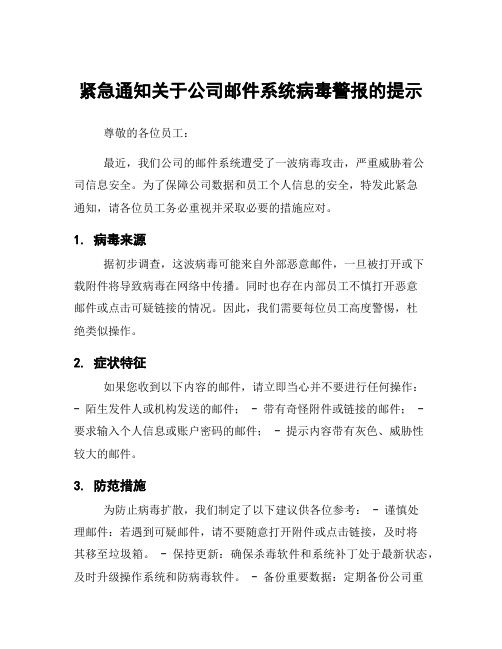
紧急通知关于公司邮件系统病毒警报的提示尊敬的各位员工:最近,我们公司的邮件系统遭受了一波病毒攻击,严重威胁着公司信息安全。
为了保障公司数据和员工个人信息的安全,特发此紧急通知,请各位员工务必重视并采取必要的措施应对。
1. 病毒来源据初步调查,这波病毒可能来自外部恶意邮件,一旦被打开或下载附件将导致病毒在网络中传播。
同时也存在内部员工不慎打开恶意邮件或点击可疑链接的情况。
因此,我们需要每位员工高度警惕,杜绝类似操作。
2. 症状特征如果您收到以下内容的邮件,请立即当心并不要进行任何操作:- 陌生发件人或机构发送的邮件; - 带有奇怪附件或链接的邮件; - 要求输入个人信息或账户密码的邮件; - 提示内容带有灰色、威胁性较大的邮件。
3. 防范措施为防止病毒扩散,我们制定了以下建议供各位参考: - 谨慎处理邮件:若遇到可疑邮件,请不要随意打开附件或点击链接,及时将其移至垃圾箱。
- 保持更新:确保杀毒软件和系统补丁处于最新状态,及时升级操作系统和防病毒软件。
- 备份重要数据:定期备份公司重要资料,并尽量存储在安全的位置以防止数据丢失。
- 加强培训:组织员工参加信息安全意识培训,提高员工警惕性和防范能力。
4. 应急预案一旦发现个人计算机感染病毒,请立即按照以下步骤处理: 1.立即断开网络连接,避免病毒传播; 2. 通知信息技术部门,并定期备份已受影响电脑上的重要文件; 3. 根据技术部门指引进行电脑重启或数据恢复等操作。
5. 总结在网络安全形势日益复杂的当下,信息安全已经成为每位员工都需要面对和应对的重要问题。
只有做好防范工作,提高警惕性,合力抵抗各种网络安全风险,才能确保公司数据和员工个人信息不受到威胁。
希望每位员工都能认真对待此次病毒警报提示,加强自身信息安全意识,从点滴之处做起,共同维护公司网络环境的稳定和安全。
如果您对此有任何疑问或需要进一步帮助,请随时与信息技术部门联系。
谢谢各位员工的理解与配合!公司管理层启日期:XXX年XX月XX日。
Solarwinds告警配置-V1.0
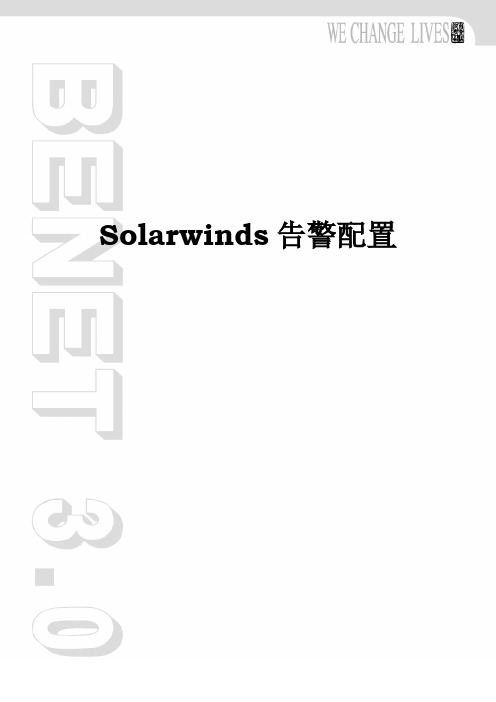
Solarwinds告警配置2 构建大型企业网络13使用Solarwinds工具可以配置告警并将告警发送到指定的邮箱中。
在Network Monitor工具和Network Performance Monitor工具中加入对计算机PRD07(需要安装windows组件简单网络管理协议)的监控,并且可以配置发送告警到指定邮箱,下面讲解在Network Monitor工具和Network Performance Monitor工具中配置发送告警到指定邮箱的设置。
在Network Monitor工具中,打开设置界面在“Event Notification”中填入产生告警后发送到的邮箱并选择哪些事件触发告警,如图13.1所示。
图13.1 Network Monitor工具邮件发送告警配置1在图13.2中,填写产生告警的邮件内容。
13Solarwinds告警配置图13.2 Network Monitor工具邮件发送告警配置2完成上述配置后,需要在监控设备的详细信息中勾选“Send E-Mail/Page notification for events on this node”,这样当该设备出现告警时才能通过邮件进行告警,如图13.3所示。
图13.3 Network Monitor工具邮件发送告警配置3图13.4为收到告警的邮件内容,表示PRD07设备状态变为UP。
图13.4 Network Monitor工具邮件发送告警内容在Network Performance Monitor 工具中,点击按钮,弹出如图所示的窗口,然后点击“Configrue Alerts”按钮,弹出如图13.5所示的设置告警的窗口34 构建大型企业网络13图13.5 Network Performance Monitor工具邮件发送告警配置1 在图13.6中,可以选择预设的告警也可以新建告警,点击“New Alert”按钮会弹出一个告警设置窗口,本例中将新建一个CPU利用率的告警。
厂区网络监控设计方案

厂区网络监控设计方案咱们得明确一下监控的目的。
监控厂区网络,主要是为了保障网络安全、提高网络性能,同时还得对潜在的威胁进行预警。
那么,我们就一步步来打造这个监控方案。
1.网络架构梳理要对厂区的网络架构进行详细梳理。
这就像给一座大厦绘制一张结构图,了解每个楼层、每个房间的布局。
我们需要知道:厂区内部有多少个网络节点,包括服务器、交换机、路由器等;各节点之间的连接方式,是采用有线还是无线;网络的分层结构,哪些是核心层、汇聚层、接入层;网络的带宽、延迟、丢包等性能指标。
2.监控工具选择我们要选择合适的监控工具。
这就像挑选一把趁手的瑞士军刀,既要功能全面,又要操作简便。
目前市面上有很多优秀的监控工具,比如:Zabbix:开源、免费,功能强大,支持多种操作系统、数据库和网络设备;Nagios:同样是开源、免费,稳定性高,插件丰富;SolarWinds:商业软件,界面美观,功能全面,易于上手。
根据厂区的实际情况,可以选择其中一款或几款进行部署。
3.监控指标设定确定了监控工具后,我们要设定监控指标。
这就像给一辆汽车安装各种传感器,实时监测它的运行状态。
常见的监控指标包括:网络流量:监控网络的总流量、各节点的流量分布,以及流量异常情况;带宽利用率:了解网络的带宽使用情况,防止带宽瓶颈;网络延迟:监控网络传输的延迟情况,确保网络通信的实时性;报文丢包率:监控网络中数据包的丢失情况,及时处理;设备状态:监控网络设备的运行状态,如CPU利用率、内存使用率等;网络安全事件:监控网络中出现的攻击、入侵等安全事件。
4.预警机制建立光有监控还不够,我们还需要建立预警机制。
这就像给大楼安装火灾报警器,一旦发现火情,立即报警。
预警机制包括:阈值设置:为各项监控指标设置合理的阈值,如流量阈值、延迟阈值等;报警方式:通过邮件、短信、声光等多种方式,实时通知管理员;处理流程:明确预警后的处理流程,包括问题确认、处理方案制定、执行等。
5.监控系统部署我们要将监控系统部署到厂区网络中。
服务器资源监控的最佳实践有哪些

服务器资源监控的最佳实践有哪些在当今数字化的时代,服务器在企业的运营中扮演着至关重要的角色。
无论是承载关键业务应用,还是存储大量重要数据,服务器的稳定运行都是保障企业正常运转的基石。
而要确保服务器的高效稳定,服务器资源监控是一项不可或缺的工作。
通过有效的资源监控,我们能够及时发现潜在问题,提前采取措施进行优化和修复,避免可能出现的业务中断和数据损失。
接下来,让我们一起探讨一下服务器资源监控的最佳实践。
首先,明确监控的目标和关键指标是至关重要的。
这就像是为我们的监控工作指明方向。
我们需要根据服务器所承载的业务类型和重要程度,来确定需要重点关注的资源。
常见的监控指标包括CPU 使用率、内存使用率、磁盘 I/O 速度、网络带宽使用情况等。
比如,对于一个运行大型数据库的服务器,磁盘 I/O 性能可能是关键;而对于一个处理大量并发请求的 Web 服务器,CPU 和内存的使用率则需要密切关注。
在选择监控工具时,要结合实际需求和服务器环境。
市面上有众多的监控工具可供选择,有的是开源免费的,有的则是商业付费的。
开源工具如 Nagios、Zabbix 等,具有灵活性和可定制性,但可能需要一定的技术能力来部署和维护。
商业工具如 SolarWinds、ManageEngine 等,通常提供更友好的用户界面和全面的技术支持,但成本相对较高。
在选择时,要考虑到服务器的规模、监控的复杂程度、预算以及技术团队的能力等因素。
合理的监控频率也是需要精心考虑的。
监控过于频繁可能会给服务器带来额外的负担,影响其性能;而监控频率过低则可能导致无法及时发现问题。
一般来说,对于关键指标,如 CPU 和内存使用率,可以设置较短的监控间隔,比如几分钟一次;对于一些相对不那么关键但仍然重要的指标,如磁盘空间使用率,可以适当延长监控间隔,比如每小时或每天一次。
监控数据的存储和分析同样不容忽视。
大量的监控数据需要有一个有效的存储和管理方式,以便后续的查询和分析。
如何使用网络流量监控软件发现网络攻击行为(五)
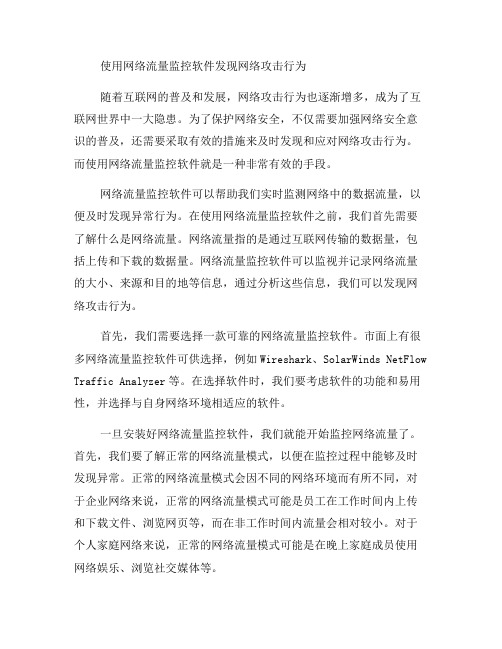
使用网络流量监控软件发现网络攻击行为随着互联网的普及和发展,网络攻击行为也逐渐增多,成为了互联网世界中一大隐患。
为了保护网络安全,不仅需要加强网络安全意识的普及,还需要采取有效的措施来及时发现和应对网络攻击行为。
而使用网络流量监控软件就是一种非常有效的手段。
网络流量监控软件可以帮助我们实时监测网络中的数据流量,以便及时发现异常行为。
在使用网络流量监控软件之前,我们首先需要了解什么是网络流量。
网络流量指的是通过互联网传输的数据量,包括上传和下载的数据量。
网络流量监控软件可以监视并记录网络流量的大小、来源和目的地等信息,通过分析这些信息,我们可以发现网络攻击行为。
首先,我们需要选择一款可靠的网络流量监控软件。
市面上有很多网络流量监控软件可供选择,例如Wireshark、SolarWinds NetFlow Traffic Analyzer等。
在选择软件时,我们要考虑软件的功能和易用性,并选择与自身网络环境相适应的软件。
一旦安装好网络流量监控软件,我们就能开始监控网络流量了。
首先,我们要了解正常的网络流量模式,以便在监控过程中能够及时发现异常。
正常的网络流量模式会因不同的网络环境而有所不同,对于企业网络来说,正常的网络流量模式可能是员工在工作时间内上传和下载文件、浏览网页等,而在非工作时间内流量会相对较小。
对于个人家庭网络来说,正常的网络流量模式可能是在晚上家庭成员使用网络娱乐、浏览社交媒体等。
接下来,我们可以设置监控警报,以便在发现异常流量时能够立即得到通知。
通过网络流量监控软件,我们可以设置阈值,当流量超出预设的范围时,软件会自动发送警报信息。
这些警报信息可以是电子邮件、短信或弹窗等形式,以便我们能够及时采取措施来应对网络攻击行为。
在监控流量过程中,我们还可以结合其他的网络安全工具,例如入侵检测系统(IDS)和防火墙,来提高网络安全的能力。
使用网络流量监控软件和其他网络安全工具相结合,可以形成一个完整的防御体系,及时发现和应对网络攻击行为。
- 1、下载文档前请自行甄别文档内容的完整性,平台不提供额外的编辑、内容补充、找答案等附加服务。
- 2、"仅部分预览"的文档,不可在线预览部分如存在完整性等问题,可反馈申请退款(可完整预览的文档不适用该条件!)。
- 3、如文档侵犯您的权益,请联系客服反馈,我们会尽快为您处理(人工客服工作时间:9:00-18:30)。
Solarwinds配置
设置网管对象
图1网络管理的对象
综合网管系统部署完成后,按照系统规划的要求,建立起网络管理的对象和属性配置。
例如,我们要监控一台名为“SERVER-BJ”的服务器,监控的项目是“CPU Load and Memory Use”(CPU 负荷和内存使用率)、“Network Latency”(网络延时)、“Network Connection”(网络连接)、“Volumes”(磁盘可用空间),如图1所示。
利用系统提供的配置工具,设置“SERVER-BJ”服务器各监控项目的属性和邮件报警的配置。
报警设置
首先,在“Configure Alerts”菜单中建立一项新的报警。
图2设置新的报警
图3选择需要监控的属性
图4 设置触发报警的阈值
图5设置触发报警的时间段
图6 设置报警方式
设置Email选项
图7 设置Email选项-报警邮箱
为了保证“网管软件”能够将报警邮件发送到“网管短信通”的报警邮箱中,则需要配置以下参数: SMTP地址:网管短信通所在服务器的IP地址,图示为192.168.0.88。
端口:25(默认)邮件地址为:admin@
图8 设置Email选项-SMTP的IP地址和端口
图9 设置Email选项-报警邮件的主题与正文格式
其中,${FullName}和${CPULoad}是变量,系统会自动替换。
考虑到Solarwinds对中文的支持问题,在设置报警邮件的主题与正文格式时,推荐使用纯英文字符,否则发出的报警短信可能会出现乱码。
对于支持GB2312编码的综合网管系统,在设置报警邮件的主题与正文格式时可以使用中文字符。
经过以上步骤,综合网管系统的配置工作完成。
网管短信通配置
要使网管人员接收到预警短信通知,还需要安装网管短信通系统并作相应的配置:
1)安装网管短信通和短信猫(GSM MODEM),取得正式授权码;
2)在网管短信通的“网管人员”中添加了有效的网管人员及手机号码,并开通了通知服务;
3)配置报警邮箱和通知规则。
配置完成后,网管短信通即开始正常运转,如下图所示。
图5网管短信通接收到报警邮件
图6网管短信通接发出报警短信。
